Projetar fluxos de trabalho comuns
Objetivos de aprendizagem
Após concluir esta unidade, você estará apto a:
- Projetar um fluxo de trabalho que rastreie o feedback do produto.
- Explicar as melhores práticas do fluxo de trabalho.
Projetar um fluxo de trabalho
Vamos nos aprofundar em como construir um fluxo de trabalho do zero.
Você é um gerente de produto e está constantemente recebendo feedback dos clientes sobre o produto em que trabalha. Essas informações vêm de diferentes fontes (suporte ao cliente, vendas, marketing, engenharia e assim por diante), são fornecidas em formatos inconsistentes (MDs do Slack, mensagens de canal do Slack, links do Jira e assim por diante) e com vários níveis de detalhamento. Às vezes, é muita informação; outras vezes, quase não há informação, ou seja, você tem que fazer perguntas de acompanhamento que tomam tempo.
Configurar um fluxo de trabalho de feedback do produto
Essa é a oportunidade perfeita para padronizar a coleta de feedback do produto com o Workflow Builder. Vamos começar.
- Primeiro, crie um canal dedicado para receber feedback. Talvez você já tenha um canal de feedback, ou talvez queira criar um que seja específico para o produto em que está trabalhando, por exemplo,
#feedback-nome-do-produto. Se você realmente quiser manter a conversa no canal simplificada e focada, pode transformá-la em um canal somente leitura com instruções para que as pessoas enviem feedback por meio do seu fluxo de trabalho. - Em seguida, clique no nome do seu workspace.
- Selecione Ferramentas | Workflow Builder.
- Em seguida, clique em Criar.
- Dê ao seu fluxo de trabalho um nome, como
Envio de feedback do produto, e clique em Avançar. - Escolha um acionador. Lembre-se: é assim que seu fluxo de trabalho vai começar. Neste caso, o ponto de iniciação mais fácil é por meio do menu de atalhos, ou seja, clique em Select (Selecionar) ao lado da opção Shortcut (Atalho).
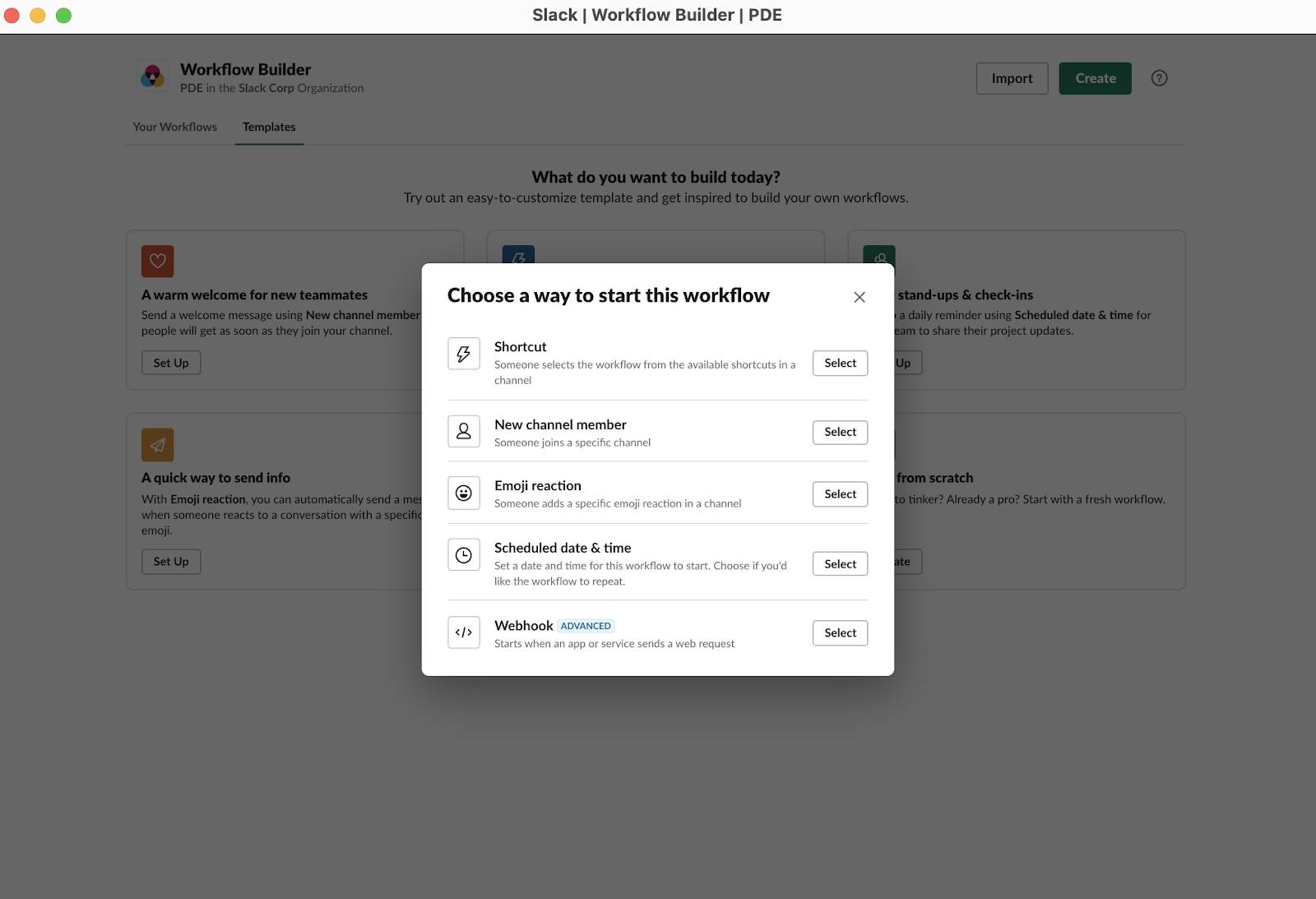
- É hora de configurar seu atalho.
- Pesquise e selecione seu canal no campo Qual canal?.
- Dê um nome ao seu atalho. Isso é o que seus usuários veem e selecionam no menu de atalhos. Pode ser o mesmo nome do seu fluxo de trabalho. Mas faça com que ele seja descritivo e direto. No exemplo abaixo, é Enviar feedback do produto.
- Clique em Next (Avançar).

Enviar um formulário
Agora que seu acionador está configurado, vamos adicionar uma sequência de etapas ao seu fluxo de trabalho. Quando se trata de feedback, é melhor definir alguns parâmetros para o tipo de feedback que você deseja receber. Solicite aos usuários que preencham um formulário com campos obrigatórios.
- No Workflow Builder, clique em Adicionar etapa.
- Encontre Enviar um formulário e clique em Adicionar ao lado dele.
- Dê um título ao formulário e crie as perguntas que você gostaria de ver respondidas. Você pode escolher um de vários tipos de resposta: resposta curta, resposta longa, selecionar em uma lista, selecionar uma pessoa ou selecionar um canal ou MD. Você também pode tornar certos campos obrigatórios ou opcionais.
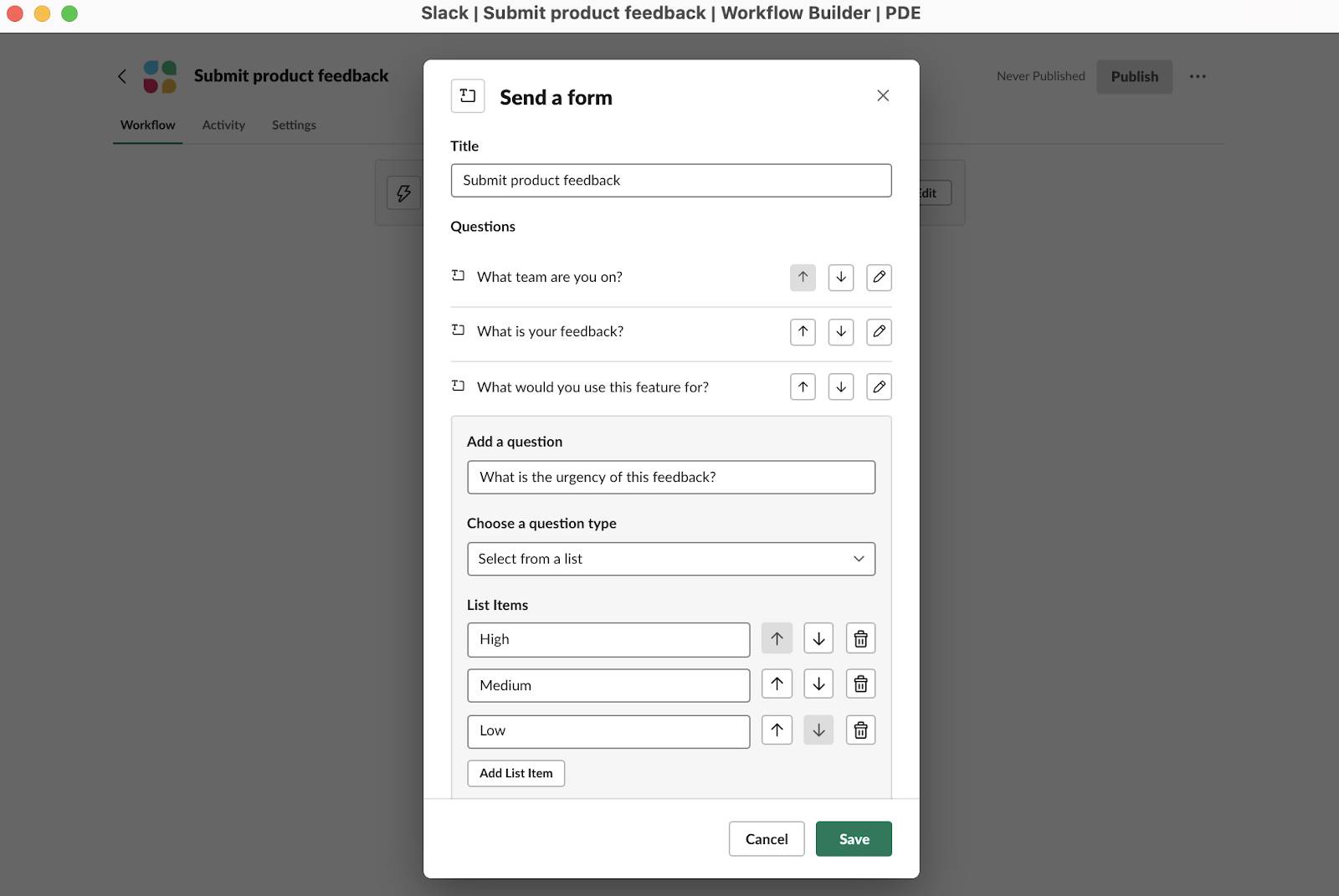
- É melhor enviar feedback no canal para outros lerem. Portanto, selecione Enviar respostas enviadas a um canal ou para alguém em uma MD.
- Em seguida, selecione Canal no qual o fluxo de trabalho começou.
- Clique em Salvar.
Observe que você incluiu a variável Canal no qual o fluxo de trabalho começou. Na próxima etapa do seu fluxo de trabalho, você terá mais experiência com dados variáveis em mensagens.
Adicionar uma etapa com dados variáveis
Outra prática recomendada no processo de feedback é enviar privadamente ao remetente uma mensagem de confirmação. É aí que os dados variáveis entram em jogo.
- Clique em Adicionar etapa em seu fluxo de trabalho.
- Encontre a opção Enviar uma mensagem e clique em Adicionar ao lado dela.
- Enviar mensagem para: Pessoa que enviou o formulário
- Texto da mensagem:
- Digite
Olá - Em seguida, clique em Inserir uma variável
- Selecione Pessoa que enviou o formulário
- Em seguida, continue a mensagem:
! Thank you for submitting product feedback. You can see any updates or comments related to your feedback by following along in(!Agradecemos seu feedback sobre o produto. Você pode acompanhar atualizações ou comentários relacionados ao seu feedback em) - Clique novamente em Inserir uma variável
- Selecione Canal no qual o fluxo de trabalho começou
- Digite
- A configuração Enviar uma mensagem fornece uma prévia de como a mensagem aparecerá com espaços reservados para os dados variáveis. Continue e clique em Save (Salvar).

Vá além e adicione uma mensagem ao canal para anunciar novos feedbacks. Você pode seguir os passos acima para criar uma mensagem. Ao inserir uma variável, observe que você poderá incorporar respostas específicas ao formulário. No exemplo abaixo, a mensagem indica a urgência do feedback, o feedback geral e o caso de uso ou raciocínio; todos são variáveis do formulário.

Seu fluxo de trabalho não precisa parar por aí. Se você realmente quiser ser chique, também pode enviar essas informações para o Planilhas Google, a fim de facilitar o rastreamento e a análise, para o PagerDuty, a fim de criar um novo incidente, ou para o Trello, a fim de criar um novo cartão em seu quadro de feedback de produtos. Isso faz com que seu fluxo de trabalho seja adaptado aos seus processos e tecnologia específicos.
Quando estiver satisfeito com o fluxo de trabalho, clique em Publicar.
Personalizar seu fluxo de trabalho
Para tornar seu fluxo de trabalho mais personalizado e fácil de usar, mude o ícone para que seu fluxo de trabalho tenha seu próprio avatar personalizado quando publicar no canal. Isso é feito com cliques simples. Clique no ícone do fluxo de trabalho | Clique em Escolher arquivo... | Selecione a imagem desejada salva no seu computador. Seu ícone personalizado precisa ser de 128 px ou maior, de preferência um quadrado.

Usar modelos de fluxo de trabalho e fluxos de trabalho existentes
Se começar do zero parece muito demorado, você pode começar mais rapidamente visitando a biblioteca de modelos no Workflow Builder. Escolha um modelo, personalize-o em seu próprio workspace do Slack e publique no canal escolhido.
Os modelos incluem o que segue.
- Uma recepção calorosa para novos companheiros de equipe
- Uma maneira de fazer triagem de pedidos
- Verificações e reuniões curtas diárias
- Uma maneira rápida de enviar informações
- Uma atualização de status para a equipe

Talvez você tenha visto o fluxo de trabalho de outra pessoa que gostaria de replicar. Basta pedir que eles compartilhem seu arquivo de fluxo de trabalho (no fluxo de trabalho, clique no ícone do menu | Clique em Baixar arquivo de fluxo de trabalho). Você pode carregar seu arquivo no Workflow Builder, editá-lo para seus próprios propósitos e publicá-lo em um canal diferente.
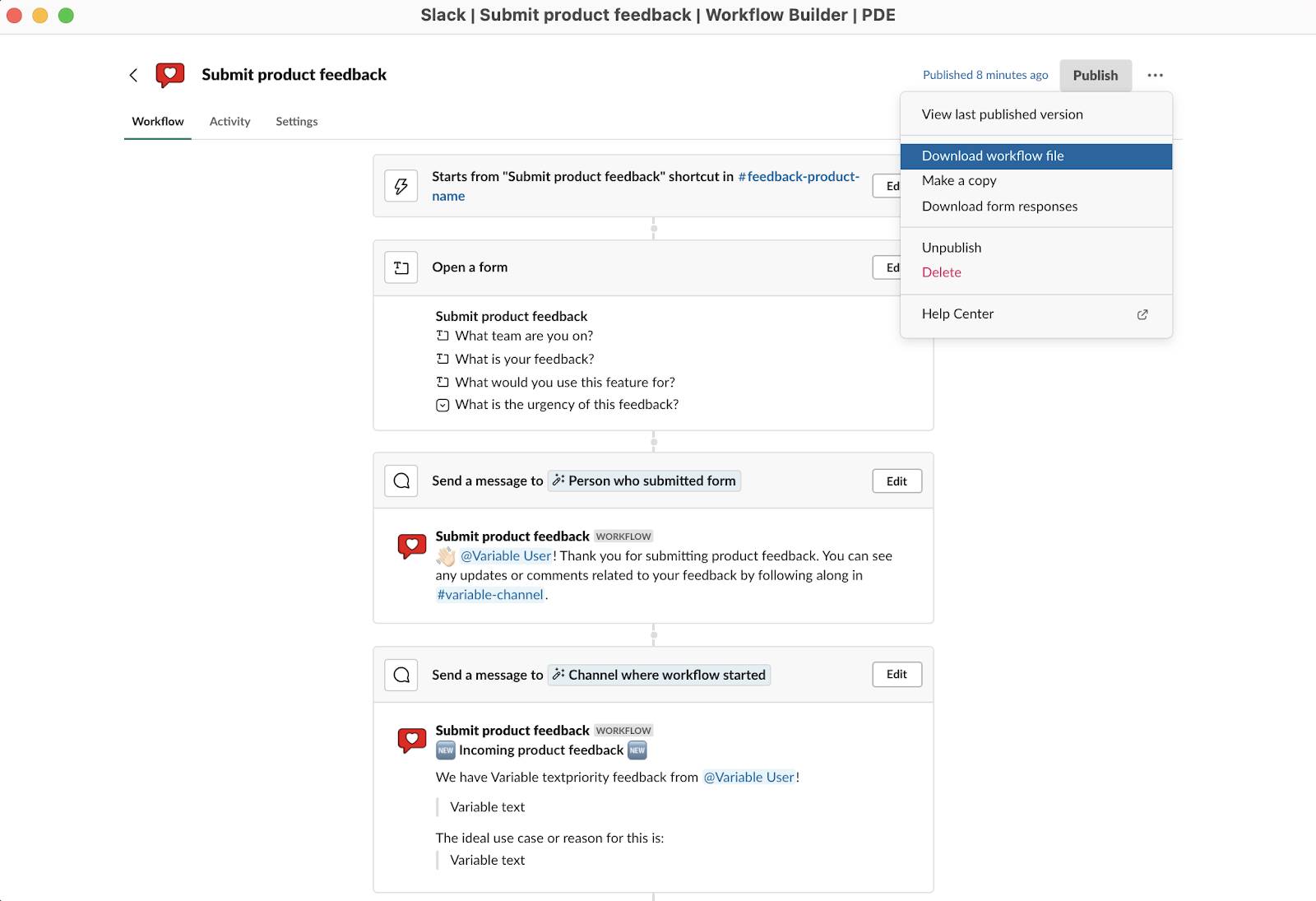
Dicas para criar ótimos fluxos de trabalho
Todos os fluxos de trabalho são únicos, assim como suas melhores práticas. Aqui estão algumas dicas e truques para ajudar você a começar.
Crie um canal de teste pessoal. Teste seus fluxos de trabalho antes de instalá-los em um canal oficial. Dessa forma, você pode ter certeza de que o fluxo de trabalho se comportará como esperado.
Personalize com um avatar único. Isso dá ao seu fluxo de trabalho personalidade e estilo para os usuários. Você pode fazer isso indo até a guia de configurações do seu fluxo de trabalho individual, editando o ícone e carregando a imagem que quiser.
Use dados variáveis. Personalize mensagens ou informações enviadas a outras ferramentas e serviços extraindo dados coletados pelo seu fluxo de trabalho, como o nome da pessoa que acionou o fluxo de trabalho ou suas respostas de formulários específicas.
Adicione mensagens de confirmação. Informe seus usuários do fluxo de trabalho que o formulário foi enviado, compartilhe uma cópia de suas respostas e diga-lhes o que esperar a seguir. Nunca deixe seus usuários na incerteza!
Conecte suas ferramentas existentes ao Workflow Builder. Pense em como diferentes ferramentas se cruzam nas suas tarefas diárias e nos processos repetitivos e automatize esse trabalho.
Resumo
Automatizar tarefas repetitivas e a coleta entediante de informações pode ser eficaz para garantir que suas equipes sejam produtivas. Neste módulo, você aprendeu o essencial do Workflow Builder no Slack e como pode agilizar o trabalho nos canais. Inicie a automação com acionadores e personalize ações com etapas de fluxo de trabalho. E siga as melhores práticas listadas acima para tirar o máximo proveito de seus fluxos de trabalho.
Você quer aprender mais?
Se estiver pronto para elevar suas habilidades de Workflow Builder a um novo patamar, confira o emblema Automatizar processos comerciais com o Workflow Builder no site Certificado pelo Slack. Independentemente de você estar criando experiências do Slack em sua empresa, prestando consultoria em implementações do Slack ou desenvolvendo aplicativos do Slack, nunca houve tantas carreiras sendo feitas no Slack.
O programa Certificado pelo Slack ajuda você a obter os conhecimentos, as habilidades e a mentalidade para ter sucesso em:
- Adaptar os recursos e as configurações do Slack para sua organização
- Criar aplicativos e experiências na plataforma do Slack
- Orientar as organizações no uso do Slack de forma mais produtiva
Uma vez certificado, você poderá ostentar suas credenciais para a comunidade mais ampla de profissionais que se baseiam no Slack.